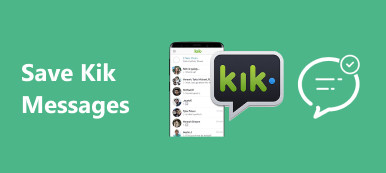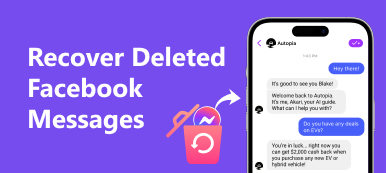Kik 是一款适用于 iOS 和 Android 用户的流行且易于使用的即时通讯应用程序。它的匿名性吸引了很多人来发送和接收消息、照片、GIF 和视频。但是,您应该知道退出后您的 Kik 数据将从您的设备中删除。如果您想查看这些已删除的 Kik 消息并掌握一些重要信息,请阅读本指南并学习 3 种方法来 恢复 Kik 消息.
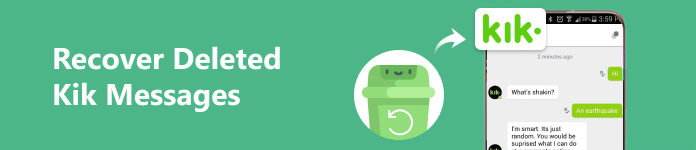
第 1 部分。如何恢复 iOS 版 Kik 消息 [2 种方法]
1.使用第三方程序恢复Kik消息
如果您想从iPhone恢复不同场景的旧或已删除的Kik消息, Apeaksoft iPhone数据恢复 应该是最好的解决方案。这款专业工具可以轻松扫描您 iPhone 中已删除或丢失的 Kik 消息,无需任何备份。

4,000,000+ 下载
如何查看没有备份的旧 Kik 消息:
第一步 在 Mac 或 Windows PC 上下载并启动此 Kik 消息恢复工具。使用合适的 USB 线插入您的 iPhone。选择 从iOS设备恢复 默认情况下。

第一步 成功检测到您的 iPhone 后,点击 开始扫描 按钮。扫描完成后,勾选应用程序列表下的 Kik 选项。然后,您可以看到所有已删除的 击壤 右侧详细信息面板上的消息。
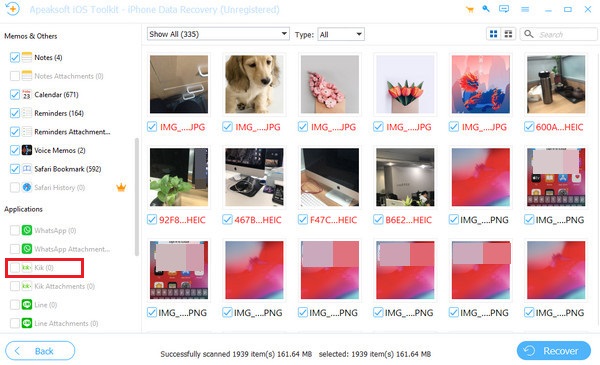
第一步 在这里,您可以预览和检查要恢复的 Kik 消息。点击 恢复 按钮。选择要存储已恢复的 Kik 消息的目标位置,然后单击 恢复 再次。然后,您可以在计算机上看到旧的和已删除的 Kik 消息。
2.通过 iCloud 备份查看旧的 Kik 消息
如果您事先已将 Kik 数据与 iCloud 同步,则无需使用电脑即可通过 iCloud 备份恢复旧的 Kik 消息。但是,此方法将覆盖您当前的 iPhone 数据。
第一步 可选 个人设置 > 常规 > 转移或重置 iPhone。 选择 抹掉所有内容和设置. 按照屏幕上的指示进行确认。

第一步 逐步设置你的 iPhone,然后选择 从 iCloud 备份 当您看到 传输您的应用程序和数据 屏幕。然后,使用您的 Apple ID 和密码登录您的 iCloud 帐户。
第一步 从列出的具有不同日期和大小的 iCloud 备份中选择一个。然后,按照 iPhone 屏幕上的指南操作并等待设置过程完成。
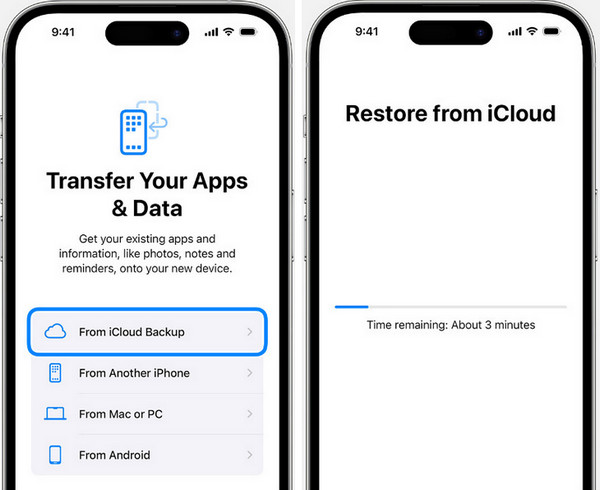
请注意: 您还可以利用此方法 恢复语音消息.
第 2 部分。如何查看 Android 版旧 Kik 消息
使用没有备份的恢复工具
Apeaksoft Android数据恢复 是一个可以帮助您恢复已删除的 Kik 消息并在 Android 手机上查看旧 Kik 消息的程序。

4,000,000+ 下载
如何在没有备份的情况下恢复已删除的 Kik 消息:
第一步 使用上面的下载按钮下载。用 USB 线插入你的 Android 设备。

第一步 在新界面中,按照屏幕上的详细步骤 为 Android 设备启用 USB 调试.
第一步 在 Android 手机上启用 USB 调试模式后,您可以看到列出文件类型的列表。在这里,您可以勾选 收件箱 选项和 下一页 按钮允许此程序扫描您可能的 Kik 消息。请点击 允许/授权/格兰特 当三星手机出现提示时,选择该选项。

第一步 该过程完成后,请在结果界面上检查所有已删除的 Kik 消息。 如果您成功找到已删除的 Kik 消息,请单击 恢复 按钮并选择输出文件夹来恢复它们。

第3部分。有关恢复已删除的Kik消息的常见问题解答
如何将 Kik 消息同步到我的新 iPhone?
您可以截取屏幕截图或使用 iCloud 将 Kik 消息备份并同步到您的新 iPhone。
Kik 会删除消息吗?
是的,Kik 会在 48 小时后删除您的聊天记录。因此,如果您想存储这些重要的 Kik 消息,则应使用第三方备份工具,因为 Kik 备份存储空间有限。
如何永久删除 Kik 帐户?
复制和粘贴 https://ws.kik.com/deactivate 在安全浏览器上。输入用于 Kik 注册的电子邮件地址。点击 Go 按钮并接收来自 Kik 的链接以停用您的 Kik 帐户。
结语
现在你可以学习 如何在退出后恢复 Kik 消息 在 iOS 或 Android 手机上使用 3 种方法。如果本指南对您有用并帮助您恢复已删除的 Kik 消息,您可以与有需要的人分享。